Comment se déconnecter d’un compte Google et le supprimer de vos appareils ?
Le compte Google est primordial dans l’utilisation de vos appareils électroniques, comme votre ordinateur, votre téléphone, ou encore votre tablette. Il vous permet de recevoir des e-mails sur votre adresse Gmail, et d’accéder à certains […]
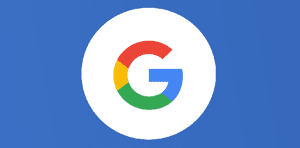
Ce que vous allez découvrir
- Comment supprimer un compte Google sur Android
- Déconnectez-vous du compte Google sur iOS
- Comment se déconnecter de votre compte Google sur un ordinateur
Comment se déconnecter d’un compte Google et le supprimer de vos appareils ?

Le compte Google est primordial dans l’utilisation de vos appareils électroniques, comme votre ordinateur, votre téléphone, ou encore votre tablette. Il vous permet de recevoir des e-mails sur votre adresse Gmail, et d’accéder à certains services bien particuliers de Google, comme Drive, Docs, Sheets, etc, et ce depuis n’importe quel appareil. Sur un Chromebook, avoir un compte Google est même indispensable pour avoir accès au système d’exploitation Chrome OS. Pour le créer, c’est toujours assez simple. Cependant, si vous voulez vous déconnecter, c’est plus compliqué. Et pourtant, c’est parfois utile de se déconnecter. Par exemple, pour ajouter un autre compte, ou pour laisser d’autres utilisateurs utiliser votre navigateur. Nous allons vous montrer comment le faire depuis tous vos appareils, du téléphone mobile, à la tablette Android ou Ipad, en passant par le PC.
Comment supprimer un compte Google sur Android
Si vous avez un téléphone mobile ou une tablette sous Android, vous pouvez vous déconnecter du compte Google associé en allant directement dans les paramètres de l’appareil. Pour ce faire, cliquez sur l’icône avec la roue dentée sur la page d’accueil de votre appareil. Sélectionnez ensuite Comptes. Parfois, ce sera Comptes et sauvegardes, parfois seulement Comptes, l’important est bien sûr d’avoir ce mot. Cliquez sur Gestion des comptes, puis sur votre compte Google. Vous pourrez alors vous déconnecter ou le supprimer.
Il existe une autre méthode. Rendez-vous sur votre navigateur Chrome, ou sur votre page d’accueil Gmail. Cliquez sur votre tête, ou sur votre photo de profil liée au compte. Cliquez ensuite sur Gérer votre compte Google. Allez dans “Confidentialité et personnalisation”. Tout en bas de cette fenêtre, vous verrez “Supprimer votre compte Google”. Cliquez dessus. Pour finaliser la demande, vous devrez entrer votre identifiant et votre mot de passe, afin de certifier à Google que la demande vient bien de vous. Vous pouvez également accéder à votre compte via le site Web account.google.com. Une fois que vous avez supprimé le compte, vous pouvez tout-à-fait en ajouter un nouveau.
Déconnectez-vous du compte Google sur iOS
Si vous avez un iPhone ou iPad, vous pouvez désactiver votre compte Google à partir de l’application Gmail uniquement. Lorsque vous retirez un compte d’un appareil, toutes les applications de l’appareil sont affectées. Une fois cette opération effectuée, vous n’êtes plus connecté à aucun produit Google (Google Maps ou YouTube, par exemple). Pour supprimer votre compte, rendez-vous sur l’application Gmail, et faites la même opération que pour les appareils Android, à savoir votre photo de profil, gérer les comptes sur cet appareil, supprimer de cet appareil. Vous pouvez aussi simplement vous déconnecter du compte en question en vous rendant sur Chrome, puis en cliquant sur Déconnexion dans les paramètres (tout en désactivant la synchronisation ou non, selon votre choix).
Comment se déconnecter de votre compte Google sur un ordinateur
Si vous utilisez les services Google sur votre PC, la procédure à suivre pour vous déconnecter de votre compte varie en fonction du système d’exploitation que vous utilisez ou de l’application que vous utilisez.
Depuis Windows
Si vous avez créé un compte Google sur un PC avec un système d’exploitation sous Windows 10, vous pouvez le déconnecter directement depuis vos paramètres.
Accédez aux paramètres en utilisant la combinaison de touches Windows+S ou en appuyant sur le bouton Démarrer en bas à gauche.
À ce stade, accédez à la partie comptes. Rendez-vous dans E-mails et comptes. Sélectionnez le compte correspondant à Google, dans le cas où vous auriez plusieurs comptes différents, puis cliquez sur Gérer. Vous pourrez alors supprimer ce compte de cet appareil.
Depuis MacOS
Si vous avez associé un compte Google à Mac, vous pouvez vous déconnecter en accédant à la configuration macOS. Pour ce faire, cliquez sur l’icône avec le symbole Apple dans le coin supérieur gauche de l’écran. Dans le menu, cliquez sur Préférences système. Dans la fenêtre suivante, cliquez sur Comptes Internet , puis sur votre compte Google si vous en avez un. Appuyez ensuite sur le symbole « – » situé en bas à gauche. Enfin, confirmez la suppression du compte en appuyant sur accepter.
Depuis le navigateur
Si vous utilisez des services Google tels que Gmail, Google Docs et Google Drive, vous pouvez dissocier votre compte Google de ces services à l’aide d’une procédure très simple. Reprenez le modèle du début d’article sur Android. Allez simplement dans votre compte Google via une des applications Google Workspace, comme Docs ou Gmail par exemple. Cliquez sur la photo de profil en haut à droite. Sélectionnez « des recommandations de sécurité sont disponibles ». Vous pourrez alors supprimer votre compte Google sur plusieurs appareils à la fois.
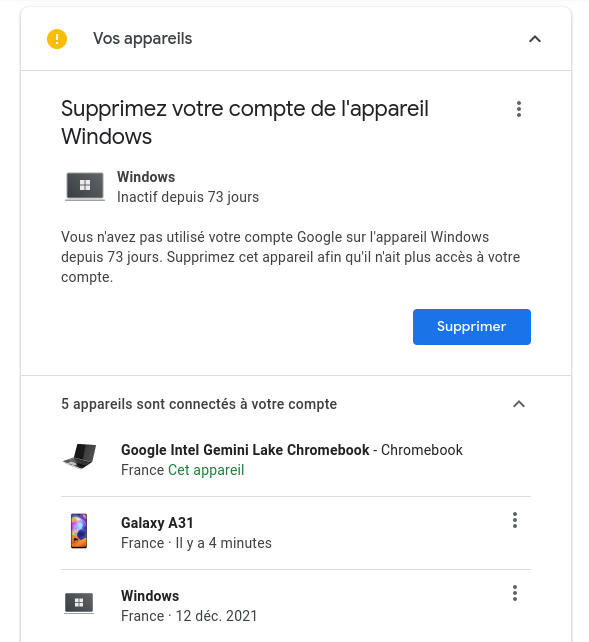
De plus, Google vous annonce si le compte est inactif depuis longtemps sur l’un des appareils. Vous pouvez également le faire via l’onglet sécurité. Autre solution, rendez-vous dans l’onglet sécurité. Vous pourrez supprimer l’accès à votre compte Google de certaines applications tierces.
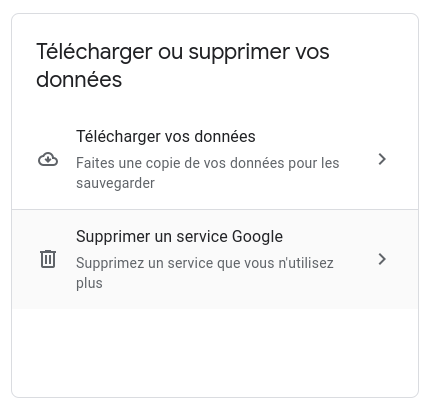
Le fait de supprimer des comptes Google ne vous empêche pas de créer un compte à nouveau par la suite. Cela vous permet simplement de trier et de faire un peu de place sur votre profil Google Chrome. Cela peut même vous faire prendre moins de risques de vous faire pirater vos informations personnelles et vos mots de passe.
Depuis le Chromebook
Il est important de noter que sur un Chromebook, qui est un type spécial d’ordinateur fonctionnant avec un compte Google, vous ne pouvez supprimer que les comptes Google secondaires, ceux avec des identifiants différents. Pour ce faire, allez dans vos paramètres via le menu en bas à droite affichant l’heure. Cliquez sur comptes, puis allez dans la fenêtre liée à vos comptes. Vous pourrez supprimer le compte supplémentaire via les trois petits points.
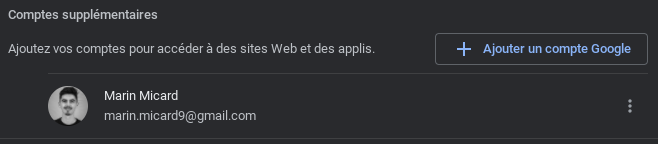
Pour supprimer le compte principal, vous devrez allez dans “Paramètres avancés”, puis dans “réinitialiser les paramètres”. Vous pourrez activer le Powerwash (la réinitialisation). Attention, comme nous l’avons dit, cela supprimera le compte Google principal, et donc empêchera tout accès au Chromebook.
Besoin d'un peu plus d'aide sur Google Chrome ?
Des formateurs sont disponibles toute l'année pour vous accompagner et optimiser votre utilisation de Google Chrome, que ce soit pour votre entreprise ou pour vos besoins personnels !
Découvrir nos formations Google Chrome
- Articles connexes
- Plus de l'auteur

 Sheets
Sheets  Agenda
Agenda  Forms
Forms  Apps Script
Apps Script  Gmail
Gmail  Chat
Chat  Meet
Meet  Contacts
Contacts  Chrome
Chrome  Sites
Sites  Looker Studio
Looker Studio  Slides
Slides  Docs
Docs  Drive
Drive  AppSheet
AppSheet  Admin Workspace
Admin Workspace 
 Android
Android  Chromebook
Chromebook  Equipements Google
Equipements Google  Google Cloud Platform
Google Cloud Platform  Google Photos
Google Photos  Maps
Maps  Youtube
Youtube 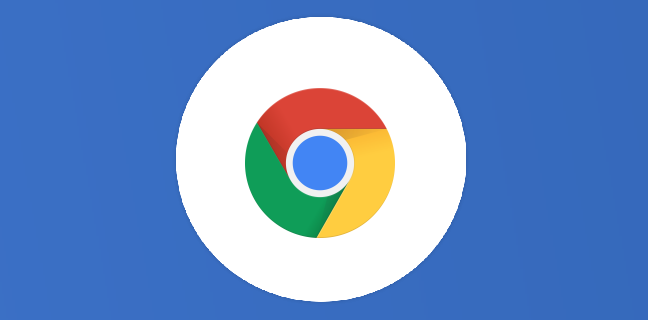
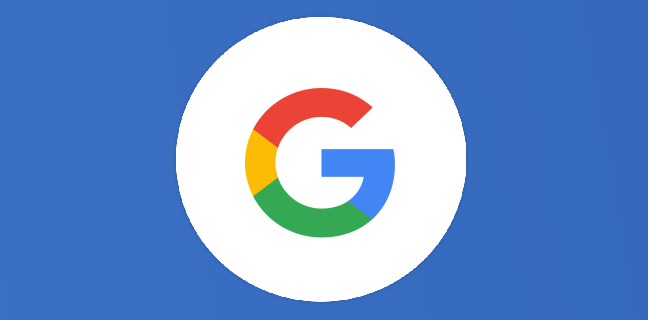
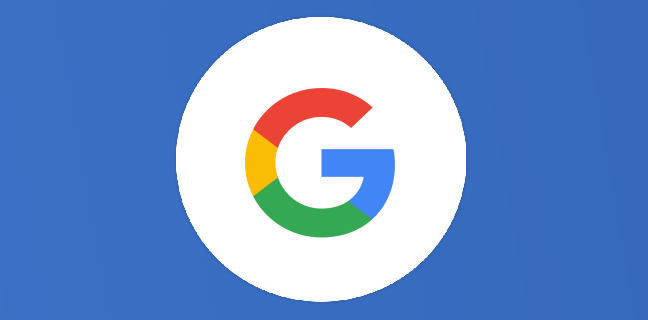
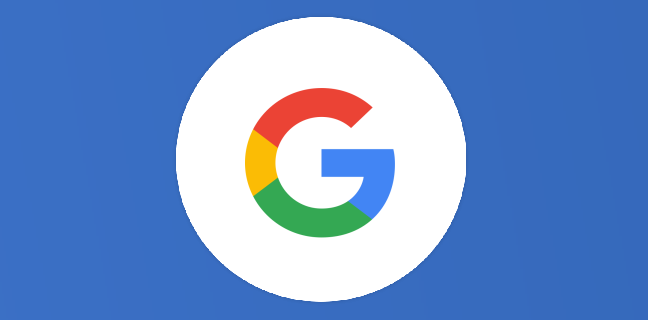
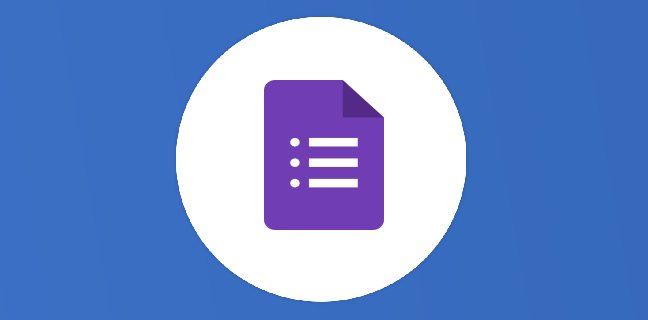
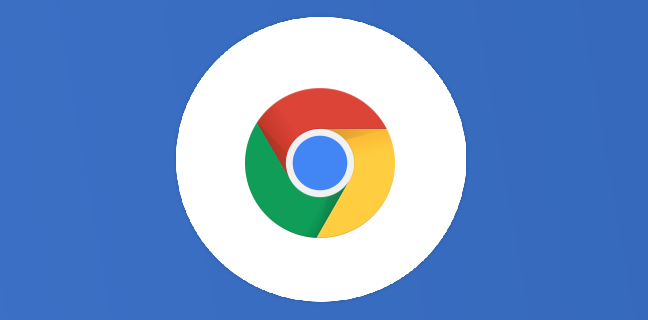

Je veux créé mon compte google